In Breve (TL;DR)
- Le automazioni su iPhone permettono di eseguire azioni automatiche basate su eventi specifici, come l’attivazione di modalità Risparmio energetico quando la batteria scende sotto il 50%.
- È possibile creare automazioni personalizzate dall’app Comandi Rapidi, scegliendo attivazioni come orari, posizione o impostazioni del dispositivo, per semplificare attività quotidiane o ridurre distrazioni.
- Tutte le automazioni sono gestibili dalla scheda dedicata nell’app, dove è possibile modificarle, disattivarle o eliminarle con pochi tocchi.
Gli iPhone di Apple sono tra i dispositivi mobili più apprezzati sul mercato e il motivo è presto spiegato: le funzioni che propongono sono tante e all’avanguardia, realizzate su reali esigenze degli utenti, e il loro livello di sicurezza è estremamente elevato, grazie a sistemi di protezione implementati nel tempo e altamente efficaci. Tra le funzionalità che si possono utilizzare e che non tutti conoscono, ci sono le automazioni.
Le automazioni sono molto utili per ridurre le operazioni da eseguire quotidianamente sul telefono e consentono ad alcune applicazioni di eseguire delle operazioni o dei procedimenti anche quando l’utente non sta utilizzando l’iPhone o l’iPad. Possono essere paragonate a dei comandi rapidi.
Scopriamo cosa sono le automazioni, come crearle e come gestirle e, soprattutto, quali possono essere realizzate su iPhone.
-
1. Cosa sono le automazioni dell’iPhone e dell’iPad

Farknot Architect / Shutterstock.com
Le automazioni personali sono dei comandi, delle attività, che vengono eseguiti in conseguenza ad un determinato evento, ad un trigger. Si tratta di azioni che si eseguono automaticamente, senza l’intervento del proprietario dello smartphone.
Apple ha deciso di permettere le automazioni su tutti i dispositivi supportati da sistema operativo iOS, ossia iPhone e iPad. Possono essere create in qualsiasi momento lo si desiderati dall’applicazione Comandi rapidi, dal suo widget o dal Pannello di condivisione.
Una volta creata un’automazione questa risulta attiva, fino a diversa decisione dell’utente. Se non è più necessaria può essere disattivata in qualsiasi momento.
Se l’automazione è attiva, quando si verifica l’evento che è stato indicato come attivatore, si riceve una notifica. In questo modo l’utente sa sempre cosa sta succedendo sullo smartphone e perché. Può, inoltre, modificare l’automazione per far sì che venga eseguita senza richiedere l’autorizzazione dell’utente.
È bene essere consapevoli che le automazioni sono destinate solo al dispositivo che viene utilizzato in quel momento. Ciò significa che, quando l’iPhone viene sostituito, pur facendo accesso con lo stesso Apple ID, le automazioni non vengono automaticamente trasferite e attivate sul nuovo device. Dovranno essere create di nuovo.
-
2. Quali automazioni si possono creare su un iPhone e come funzionano
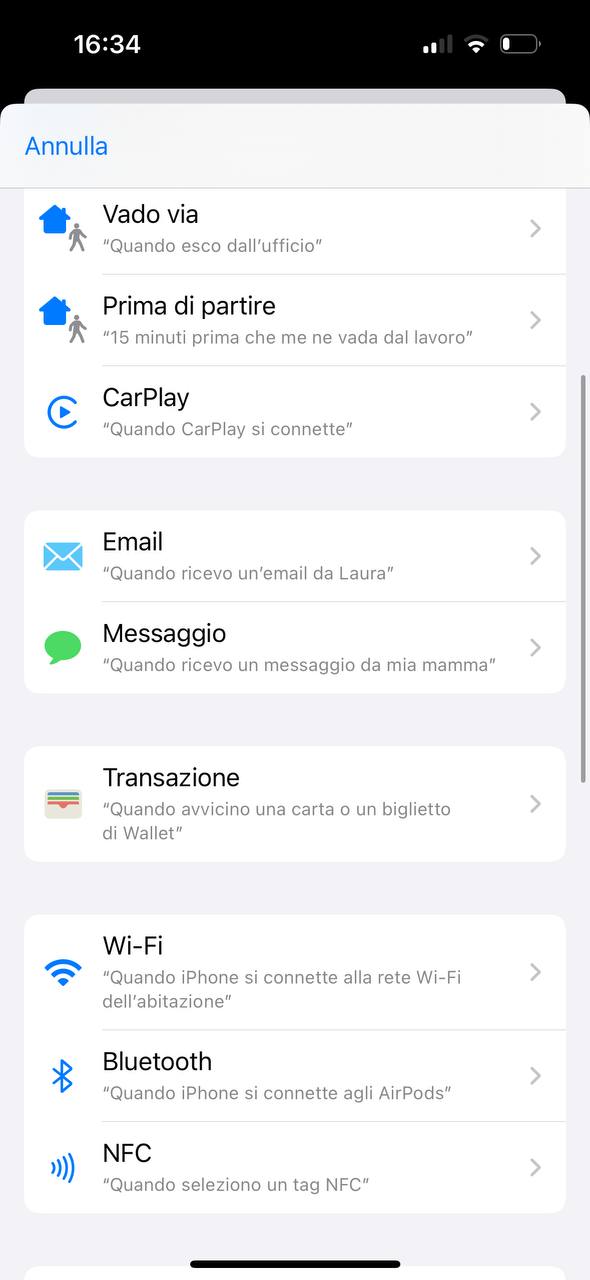
Screenshot Fastweb Plus
Su iPhone è possibile creare tantissime automazioni, che si avviano in base a diverse tipologie di attivazioni. C’è l’attivazione evento che avvia l’automazione, ad esempio, in un orario specifico del giorno. In questo caso si può attivare all’alba, al tramonto, ad un orario stabilito. Si può anche indicare la ripetizione.
Un'altra automazione con attivazione per evento può avvenire quando suona la sveglia, quando viene ritardata o interrotta, all’ora di andare a dormire, quando la sveglia si spegne o durante l’inizio di un allenamento eseguito con Apple Watch.
Si può attivare in base a condizioni di viaggio, quindi tenendo conto della propria posizione, in conseguenza alle comunicazioni, quando si riceve un’email o un messaggio, o in base ad alcune impostazioni del dispositivo, quando queste vengono modificate.
Nel dettaglio, le attivazioni disponibili sono: Ora del giorno, Sveglia, Sonno, Arrivo, Vado via, Prima di partire, CarPlay, Email, Messaggio, Transazione, Wi-fi, Bluetooth, NFC, App, Uso in aereo, Risparmio energetico, Livello batteria, Caricabatterie, Non disturbare, Personale, Lavoro, Riconoscimento suoni. Nel tempo potrebbero essere aggiunte altre attivazioni.
Una volta scelto il tipo di attivazione, si deve determinare l’azione che il dispositivo deve compiere e se questa deve avvenire dopo la conferma o senza la conferma da parte dell’utente.
Attraverso le automazioni si può, ad esempio, fare in modo di risparmiare l’energia della batteria. Si può stabilire che, quando il livello di batteria è inferiore al 50%, lo smartphone esegue una determinata azione: attivare automaticamente la modalità Risparmio energetico o altro ancora.
Si può scegliere di attivare la modalità Non disturbare o di avviare un’app ogni giorno alla stessa ora, ad esempio la sera prima di andare a dormire. Si possono impostare automazioni che riducono le distrazioni durante l’orario di lavoro, altre per ascoltare musica ad un determinato volume quando si collega uno specifico dispositivo o avviare un'app durante la riproduzione, come Shazam per il riconoscimento dei brani.
Le automazioni possibili su un iPhone sono, come si può immaginare, numerose e personalizzabili in base alla propria esperienza. Elencarle tutte non è possibile.
-
3. Come creare e gestire una automazione
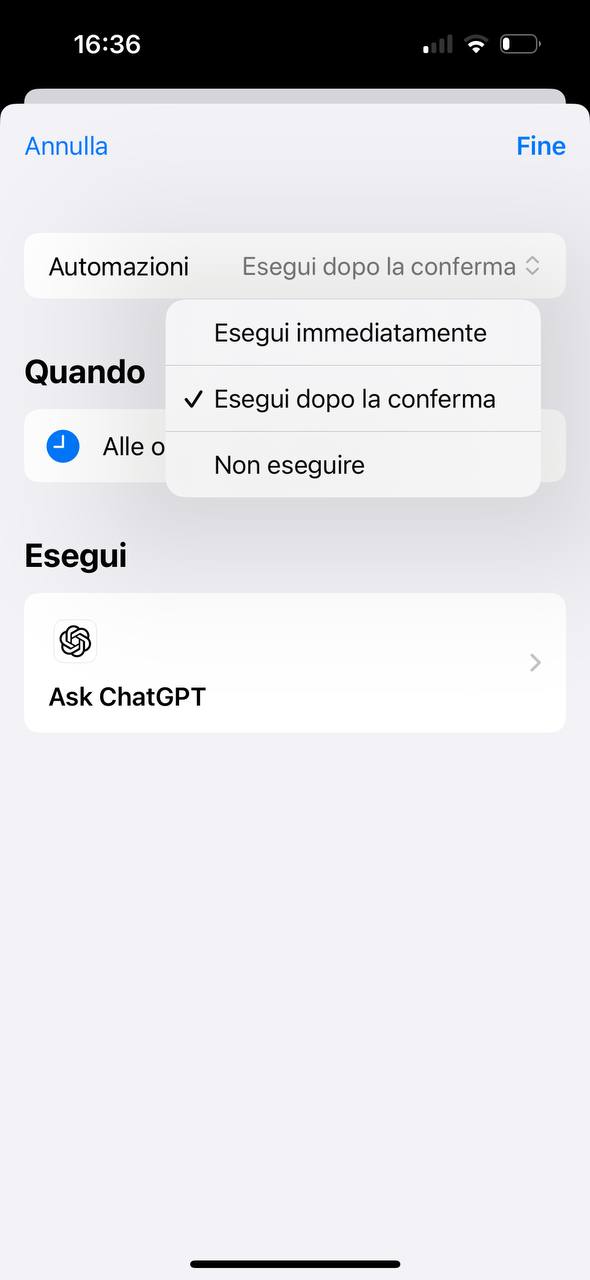
Screenshot Fastweb Plus
Per creare una automazione su iPhoneavviare l’app Comandi rapidi e cliccare, nella parte bassa della schermata, su Automazioni. Cliccare su Nuova automazione (se è la prima generata) o sul pulsante [+] che si trova nella parte superiore della schermata a destra.
Tra quelle presenti nell’elenco, scegliere il tipo di attivazione desiderata. Impostate le specifiche di attivazione, cliccare su Avanti. A questo punto è necessario indicare quale azione si desidera che l’iPhone compia al verificarsi dell’evento precedentemente selezionato. Scegliere l’azione dall’elenco proposto.
Se si desidera verificare l’automazione cliccare sul tasto Play, per interromperla sul pulsante di Stop. Una volta terminata la creazione dell’automazione, fare tap su Fine.
Tutte le automazioni create sono visibili nella scheda Automazioni, nell’app Comandi rapidi. Si possono modificare, attivare o disattivare semplicemente cliccandovi sopra.
Per attivarla o disattivarla fare tap sulla voce automazioni e scegliere tra Esegui immediatamente o Esegui dopo la conferma se si desidera mantenere attiva l’automazione. Per disattivarla, premere su Non eseguire. Per eliminarne una, tenere premuto sull’automazione nella scheda Automazioni e trascinare verso sinistra.
Per saperne di più: IOS, caratteristiche del sistema operativo Apple




